Gekaufte Bücher Benutzer:innen zuweisen
Auf dieser Seite
Einleitung
Über Apple gekaufte Bücher können in Relution einzelnen Benutzer:innen Bücher zugewiesen werden. Es reicht nicht aus, für diese Benutzer:innen eine Managed Apple-ID zu hinterlegen; sie müssen über Relution eine Einladung erhalten und anschließend den Anweisungen auf dem Bildschirm folgen.
How To
Legen Sie die gewünschten Benutzer:innen, sofern nicht schon geschehen, in Relution an.
Wechseln Sie in den Bereich
Benutzer > VPP Benutzer.Wählen Sie
Einladung senden.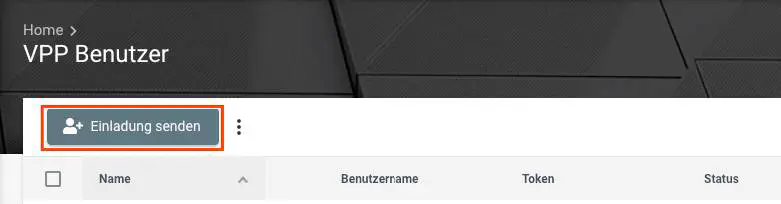
Wählen Sie das gewünschte VPP-Token und klicken Sie auf
Weiter.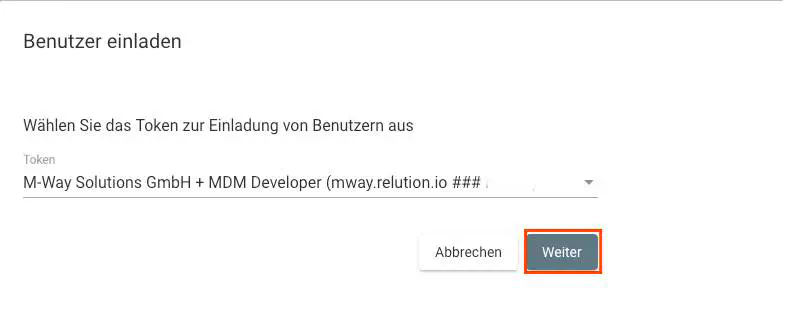
Wählen Sie den gewünschten Benutzer:in, den Sie einladen möchten und klicken Sie auf
Bestätigen.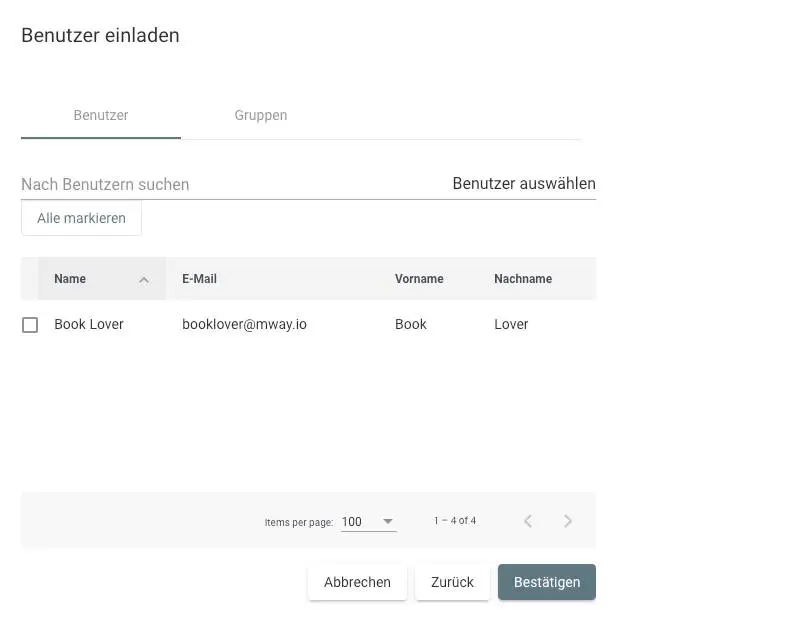
Der Benutzer:in wird mit dem Status
Registriertin der Liste hinterlegt. Der Benutzer:in sollte eine E-Mail bekommen.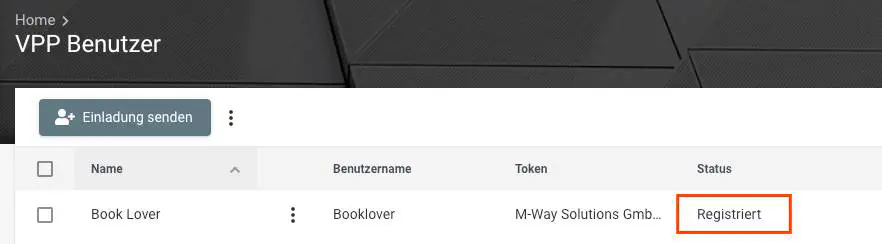
In der E-Mail befindet sich ein Link, der geöffnet werden muss - wahlweise mit
iTunesbzw.Apple Music. Hier muss der Benutzer:in die AGBs akzeptieren und bestätigen. Wenn noch kein Benutzer:in auf dem Gerät angemeldet ist, muss ggf. ein Benutzername und ein Kennwort eingegeben werden.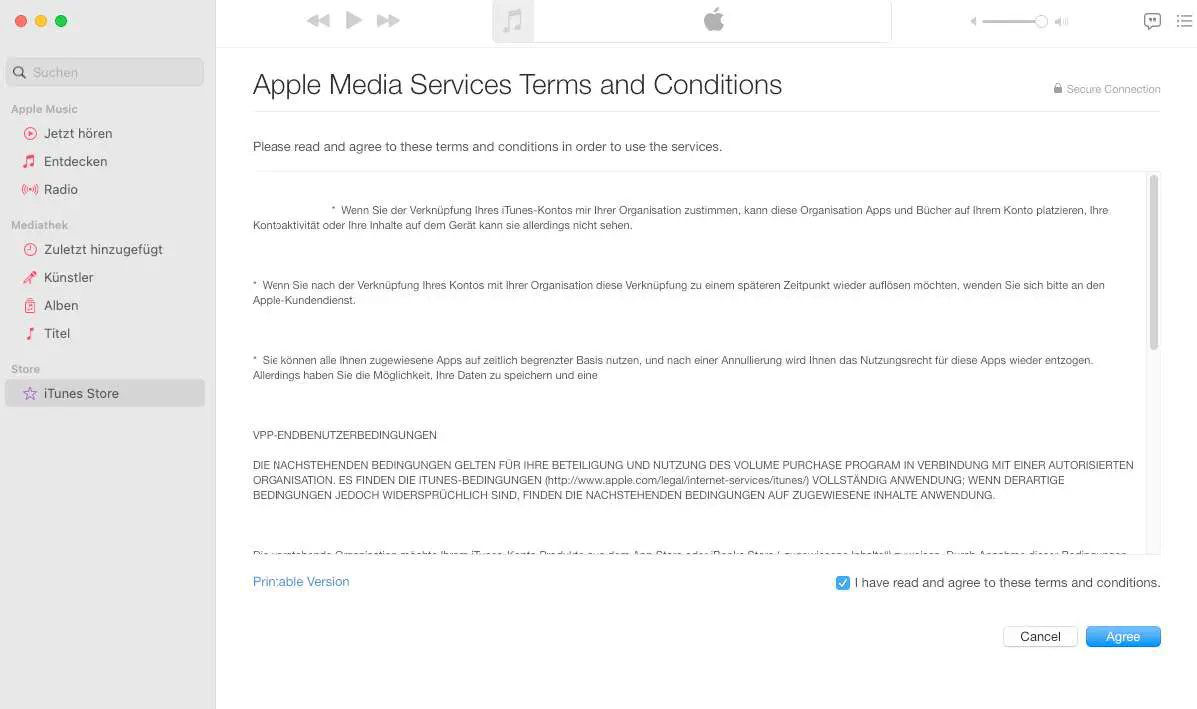
Im Anschluss muss die Zuweisung von Apps nochmals erlaubt werden.
In Relution müssen die VPP-Benutzer nun synchronisiert werden.
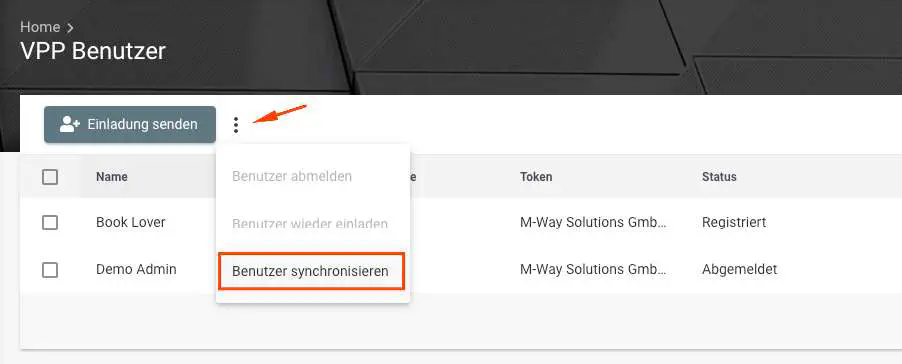
Wird die Anzeige im Anschluss aktualisiert, wird der Benutzer:in als
Zugewiesenangezeigt.Klicken Sie unter
Gekaufte Bücherauf das gewünschte Buch, das Sie zuweisen möchten.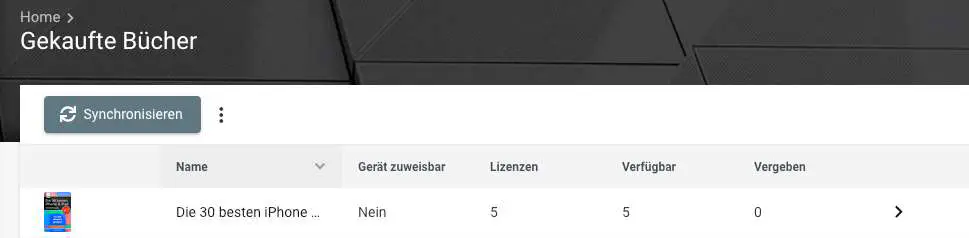
Klicken Sie im nächsten Schritt auf
Lizenz zuweisen, wählen Sie das entsprechende Token und im Anschluss den gewünschten Benutzer:in. Schließen Sie die Auswahl mit Klick aufBestätigenab.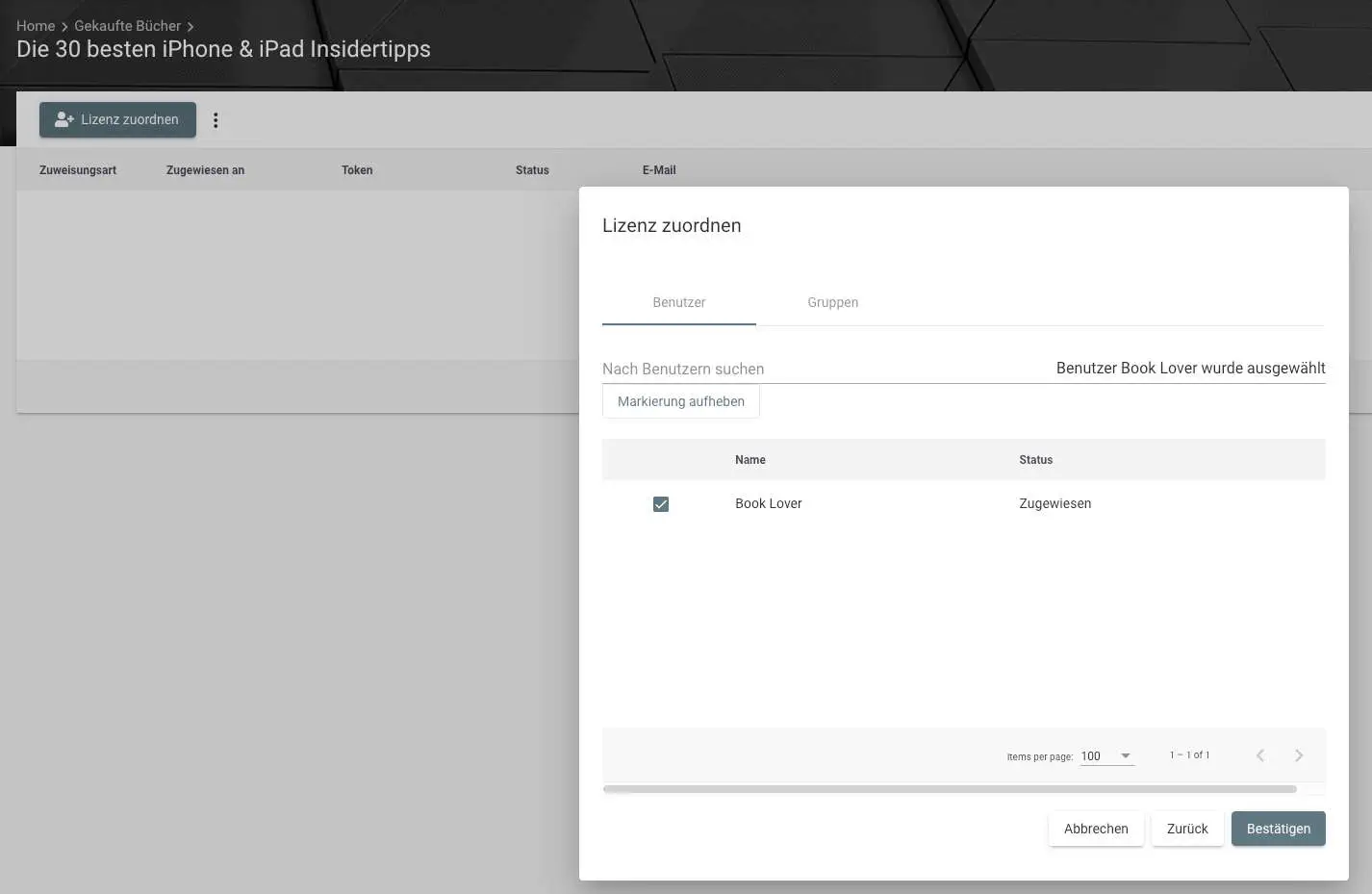
Nun ist der Benutzer:in ein Buch zugewiesen.